# Menulint aanpassen
U hebt diverse mogelijkheden om het menulint te personaliseren:
Hoe u het contextmenu aanpast, komt u te weten in het gedeelte Favorieten toevoegen.
# Functies vastmaken/losmaken
Enkele functies zijn niet direct op het menulint zichtbaar, maar bevinden zich in vervolgkeuzemenu's. U kunt functies uit een vervolgkeuzemenu losmaken en aan het menulint vastmaken.
Werkwijze
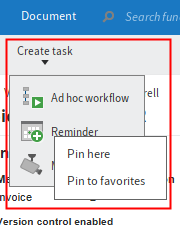
- Klik hiervoor met de rechtermuisknop op de gewenste functie.
- Klik in het contextmenu op Hier vastmaken.
Resultaat
De functie verschijnt nu in het menulint.
Vooruitzicht
Om een functie van het menulint los te maken, klikt u in het contextmenu op Van deze plek losmaken. De functie wordt verplaatst naar het vervolgkeuzemenu van de groep.
# Tekst tonen/verbergen
Van enkele functies zijn alleen symbolen op het menulint zichtbaar. De naam van de functie wordt niet weergegeven. U kunt de naam tonen.
Werkwijze
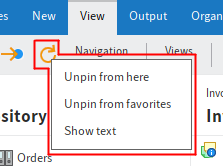
- Klik hiervoor met de rechtermuisknop op de gewenste functie.
- Klik in het contextmenu op Tekst tonen.
Resultaat
De naam van de functie verschijnt nu in het menulint.
Vooruitzicht
Om de naam van een functie te verbergen, klikt u in het contextmenu op Tekst verbergen. De naam van de functie wordt niet meer weergegeven.
# Favorieten toevoegen/verwijderen
U hebt de volgende mogelijkheden om functies aan het tabblad Favorieten toe te voegen:
# Via het contextmenu in het menulint
Werkwijze
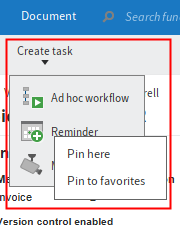
- Klik met de rechtermuisknop op de gewenste functie.
- Kies in het contextmenu de optie Aan favorieten vastmaken.
Resultaat
De functie verschijnt nu aanvullend op het tabblad Favorieten.
Vooruitzicht
Om een functie van het tabblad Favorieten te verwijderen, kiest u in het contextmenu de optie Van favorieten losmaken. U vindt de functie in het betreffende groepstabblad.
# Via de configuratie
In het gebied Snelle toegang tot functies in de configuratie kunt u functies aan het tabblad Favorieten toevoegen of verwijderen en de functies rangschikken.
Informatie
In dit gebied kunt u ook functies aan de contextmenu's van de functiegebieden toevoegen. Kies hiervoor aan de rechterkant in het vervolgkeuzemenu Instelling voor het betreffende contextmenu.
Werkwijze
Kies in het menulint Gebruikersmenu [uw naam] > Configuratie > Snelle toegang tot functies.
Onder Beschikbare functies en sneltoetsen verschijnt een overzicht met alle beschikbare functies in ELO. Onder Functies op het tabblad Favorieten en in de contextmenu's verschijnen de functies die momenteel op het tabblad Favorieten zichtbaar zijn.
Markeer de gewenste functie in de kolom Beschikbare functies en sneltoetsen.
Kies Functie toevoegen (naar rechts wijzend pijlsymbool).
Optie: voor een betere overzichtelijkheid kunt u in de menu's willekeurig veel scheidingslijnen tussen de functies invoegen. Kies hiervoor de functie Scheidingslijn.
Om een functie van het tabblad Favorieten te verwijderen, markeert u de functie onder Functies op het tabblad Favorieten en in de contextmenu's en kiest u Functie verwijderen (naar links wijzend pijlsymbool).
Alternatief: u kunt de functies ook toevoegen of verwijderen met slepen-en-neerzetten of met een dubbelklik.
Pas de volgorde van de functies op het tabblad Favorieten met de pijlsymbolen naar boven of naar beneden aan.
Kies OK.
Resultaat
U hebt de functies op het tabblad Favorieten ingesteld.